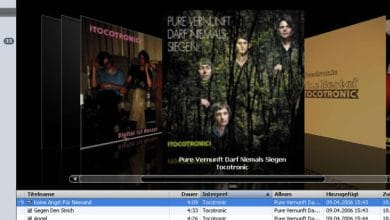La plupart des utilisateurs de macOS ne connaissent pas le menu Services ni comment le personnaliser à leur guise. Le menu Services est essentiellement le menu qui apparaît lorsque vous faites un clic droit sur un élément sélectionné sur votre écran. Il est également accessible depuis le menu supérieur de macOS.
Le menu Services ajoute de nombreuses options supplémentaires pour effectuer des tâches directement depuis l’application que vous utilisez. Par exemple, vous pouvez surligner une phrase dans un article et utiliser le menu Services pour la tweeter directement depuis l’intérieur du menu. De même, vous pouvez sélectionner un nom et choisir d’envoyer directement un message à la personne à partir du menu Services (si le contact est ajouté sur votre Mac).
Dans cet article, nous expliquons comment utiliser le menu Services ainsi que comment ajouter des options supplémentaires au menu.
1. Pour accéder au menu Services, sélectionnez le nom de l’application dans la barre de menu supérieure.
2. Sélectionnez Services dans le menu.
Si le menu est vide, ne vous inquiétez pas. Cliquez simplement sur « Préférences Système » pour ajouter des options au menu.
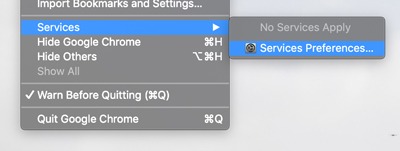
3. Dans la fenêtre Préférences Système qui s’ouvre, assurez-vous que Services est sélectionné dans le menu de gauche. Dans le deuxième menu (à droite), vous verrez diverses options que vous pouvez ajouter au menu Services. Ces options sont regroupées en fonction du contenu avec lequel elles fonctionnent, par exemple Images, Messagerie, Recherche, Texte, etc.
Comme vous l’avez peut-être deviné en regardant les options, le menu Services est contextuel, ce qui signifie que le menu qui apparaît dépend à la fois de l’application que vous utilisez et du contenu (élément) que vous avez sélectionné.
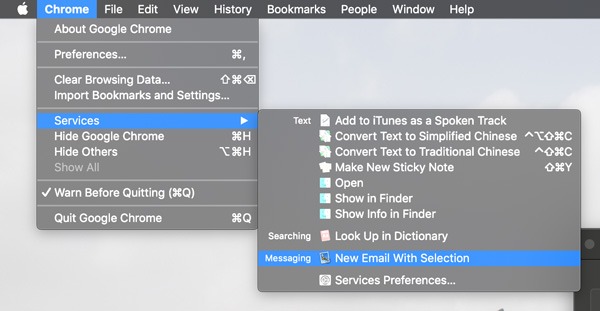
Par exemple, si vous avez sélectionné du texte, les options que vous obtenez dans le menu Services seront différentes de celles que vous obtenez lorsque vous sélectionnez une photo. La même option sera légèrement différente lorsque vous sélectionnez le menu Services sur un dossier, etc.
Par défaut, le menu est souvent vide simplement parce qu’il n’y a pas d’options pertinentes pour la tâche en cours. Pour activer une option, cochez simplement la case à côté. Vous trouverez alors l’option dans le menu Services que vous pourrez ensuite utiliser en cas de besoin.
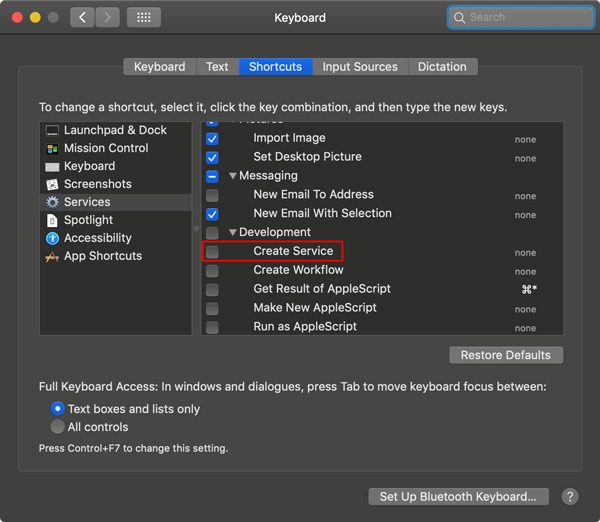
En plus d’activer une certaine option, vous pouvez également choisir d’ajouter un raccourci clavier spécifique. Ce faisant, vous pouvez facilement utiliser l’option n’importe où dans macOS sans ouvrir le menu Services. Pour ce faire, cliquez sur « aucun » à côté de l’option à laquelle vous souhaitez ajouter un raccourci et appuyez simultanément sur les touches souhaitées.
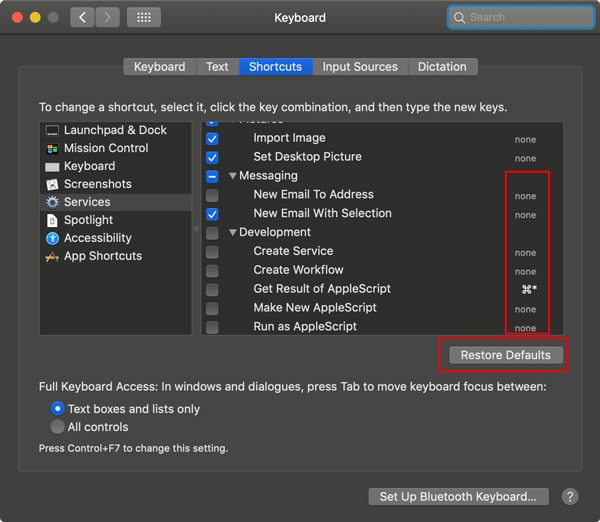
Si à tout moment vous souhaitez réinitialiser toutes les options et les raccourcis clavier à leurs paramètres par défaut, cliquez simplement sur le bouton « Restaurer les paramètres par défaut ».
Comment ajouter des options supplémentaires aux services
En plus des options de services disponibles dans macOS par défaut, vous pouvez également ajouter des options supplémentaires qui apportent des fonctionnalités accrues. Certaines applications tierces ajoutent diverses options au menu lorsqu’elles sont installées.
Par exemple, en installant Evernote, vous aurez la possibilité d’ajouter le texte sélectionné à Evernote. Malheureusement, il n’y a pas de liste spécifique que vous pouvez consulter pour vérifier si une application ajoute ou non des options au menu Services, mais s’il est utilisé par plus de développeurs d’applications, le menu Services peut considérablement améliorer l’expérience d’un utilisateur macOS.
Vous pouvez également créer une action rapide personnalisée dans Automator et l’ajouter au menu Services pour l’utiliser. Avec Automator, vous pouvez ajouter des tonnes d’options et créer un flux de travail personnalisé qui vous aidera à gagner du temps dans vos tâches quotidiennes.
Le menu Services vous a-t-il été utile ? Avez-vous une option de menu spécifique qui vous a rendu la vie beaucoup plus facile et que vous aimeriez que nous couvrons? Faites-nous savoir dans la section commentaires ci-dessous.
Cet article est-il utile ? Oui Non